Mit einem Voxel-Szenen-Layer können Sie einen Voxel-Layer in der ArcGIS Platform freigeben. Durch die Freigabe eines Voxel-Layers oder das Hochladen eines Voxel-Szenen-Layer-Pakets (.slpk) können Sie multidimensionale 3D-Daten veröffentlichen und als Webszenen-Layer für Ihre Zielgruppe zur Verfügung stellen.

Für einen Voxel-Szenen-Layer sind dieselben Funktionen wie für einen Voxel-Layer verfügbar. Sie können beispielsweise den Layer erkunden, indem Sie Ausschnitte, Abschnitte oder Iso-Oberflächen erstellen. Sie können das Aussehen eines Voxel-Szenen-Layers ändern, zwischen dem Volumen und Oberflächen wechseln oder die Symbolisierung ändern.
Ihre Änderungen werden in der Szene gespeichert, Sie können die Szene aber auch als neue Webszene freigeben. Wenn Sie eine Webszene mit einem Voxel-Szenen-Layer geöffnet haben, können Sie die Änderungen in der Webszene speichern.
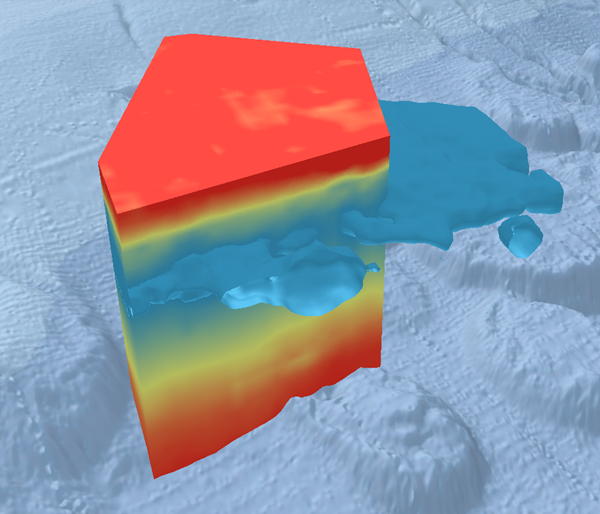
Voxel-Szenen-Layer und Geoverarbeitungswerkzeuge
Voxel-Szenen-Layer werden nicht als Eingabe von Geoverarbeitungswerkzeugen unterstützt.
Freigeben eines Voxel-Layers
Sie können Voxel-Szenen-Layer mit dem Werkzeug Inhalt für Voxel-Szenen-Layer erstellen erstellen. Sie können das Szenen-Layer-Paket mit dem Werkzeug Paket freigeben in ArcGIS Online oder ArcGIS Enterprise 11.2 hochladen. Detaillierte Schritte finden Sie unter Freigeben eines Szenen-Layer-Pakets.
| Freigabemethode | Unterstütztes Portal |
|---|---|
| Paket freigeben | ArcGIS Online und ArcGIS Enterprise 11.2 |
ArcGIS Online und ArcGIS Enterprise 11.2 |
Voxel-Webszenen-Layer können in ArcGIS AllSource oder im Scene Viewer von ArcGIS Online und ArcGIS Enterprise 11.2 visualisiert werden.
Aktualisieren von Elementen in einem Voxel-Webszenen-Layer
Sie haben die Möglichkeit, einen für eine Webszene freigegebenen Voxel-Szenen-Layer zu aktualisieren. Sie können Ausschnitte, Abschnitte und Iso-Oberflächen hinzufügen oder entfernen sowie die Symbolisierung aktualisieren und die Webszene speichern, um die Aktualisierungen am Voxel-Szenen-Layer anzuzeigen.
- Navigieren Sie im Bereich Katalog zu der Webszene mit dem Voxel-Szenen-Layer.
- Klicken Sie mit der rechten Maustaste auf die Webszene, und klicken Sie auf Hinzufügen und öffnen
 .
. - Klicken Sie im Bereich Inhalt mit der rechten Maustaste auf den Voxel-Layer, klicken Sie auf Ausschnitt und Abschnitt
 , und fügen Sie einen Ausschnitt oder einen Abschnitt hinzu.
, und fügen Sie einen Ausschnitt oder einen Abschnitt hinzu.Hinweis:
Welche aktiven Werkzeuge auf der Werkzeugleiste Ausschnitt und Abschnitt verfügbar sind, hängt davon ab, ob Volumen oder Oberflächen im Bereich Inhalt aktiviert ist.
- Klicken Sie auf dem Menüband auf der Registerkarte Freigeben in der Gruppe Verwalten auf Webszene speichern
 .Wenn ArcGIS AllSource nicht die zum Ändern der Webszene zuletzt verwendete Anwendung war, wird das Dialogfeld Webszene speichern angezeigt. Führen Sie einen der folgenden Vorgänge aus:
.Wenn ArcGIS AllSource nicht die zum Ändern der Webszene zuletzt verwendete Anwendung war, wird das Dialogfeld Webszene speichern angezeigt. Führen Sie einen der folgenden Vorgänge aus:Hinweis:
Die Schaltfläche Webszene speichern ist nicht verfügbar, wenn die aktive Szene nicht mit einer Webszene verknüpft ist.
ist nicht verfügbar, wenn die aktive Szene nicht mit einer Webszene verknüpft ist.- Klicken Sie auf Webszene speichern, um die vorhandene Webszene zu aktualisieren.
- Klicken Sie auf Als neue Webszene freigeben, um den Bereich Als Webszene freigeben zu öffnen. Sie können eine neue Webszene freigeben, um die Features zu überprüfen, die möglicherweise verändert werden oder verloren gehen, bevor Sie den Speichervorgang für die ursprüngliche Webszene bestätigen. Weitere Informationen finden Sie unter Freigeben einer Webszene.
Der Bereich Webszene speichern wird angezeigt.
- Bearbeiten Sie optional die Felder Zusammenfassung und Tags.
Für die Freigabe in einem ArcGIS Enterprise-Portal der Version 10.9 oder früher sind eine Zusammenfassung und Tags erforderlich.
Sie können maximal 128 Tags eingeben.
- Optional können Sie die Einstellungen unter Freigeben für ändern:
- Alle: Geben Sie Ihre Inhalte für die Öffentlichkeit frei. Jeder kann darauf zugreifen.
- Eigene Organisation: Geben Sie Ihre Inhalte für alle authentifizierten Benutzer in der Organisation frei. Diese Option ist verfügbar, wenn Sie mit einem Organisationskonto angemeldet sind.
- Gruppen: Geben Sie Ihre Inhalte für Gruppen, denen Sie angehören, und für deren Mitglieder frei.
Lassen Sie alle Optionen deaktiviert, um die Freigabeebene auf den Besitzer des Elements festzulegen.
Hinweis:
Um die Freigabeeinstellungen zu ändern, müssen Sie ein Administrator oder der Besitzer der Webszene sein.
- Klicken Sie optional auf die Registerkarte Konfiguration oben im Bereich, um die beim Speichern der Szene erstellten Web-Layer anzuzeigen oder die Web-Layer-Eigenschaften zu ändern.
Weitere Informationen finden Sie unter Konfigurieren einer Webszene.
- Klicken Sie unter Speichervorgang wird abgeschlossen auf Analysieren
 , um nach Problemen zu suchen.
, um nach Problemen zu suchen. Fehler und Warnungen werden auf der Registerkarte Meldungen aufgeführt. Klicken Sie mit der rechten Maustaste auf eine Meldung, um das zugehörige Hilfethema zu öffnen oder eine Abhilfemaßnahme in der Software einzuleiten. Fehler
 müssen behoben werden, bevor die Webszene gespeichert werden kann. Das Beheben von Warnungen
müssen behoben werden, bevor die Webszene gespeichert werden kann. Das Beheben von Warnungen  wird empfohlen, ist jedoch nicht erforderlich.
wird empfohlen, ist jedoch nicht erforderlich. - Nachdem Sie alle Fehler und eventuell auch Warnungen behoben haben, klicken Sie auf Speichern, um die Webszene im Portal zu aktualisieren.
Wenn sich die Freigabeeinstellungen geändert haben, wird ggf. das Dialogfeld Freigabe aktualisieren angezeigt, in dem Sie sicherstellen können, dass die Layer für Ihre Zielgruppe sichtbar sind.
- Klicken Sie im Dialogfeld Freigabe aktualisieren auf Aktualisieren, um die Freigabeeinstellungen für Layer anzupassen, damit diese in der Webszene sichtbar sind.
Wenn editierbare Web-Feature-Layer nicht für alle freigegeben werden können, wird eine entsprechende Meldung angezeigt. Auf der Elementseite des Layers im Portal müssen Sie dann die öffentliche Datenerfassung genehmigen. Weitere Informationen finden Sie unter Zulassen oder Verhindern der Bearbeitung öffentlicher Layer.
- Klicken Sie im Dialogfeld Freigabe aktualisieren auf Aktualisieren, um die Freigabeeinstellungen für Layer anzupassen, damit diese in der Webszene sichtbar sind.
- Klicken Sie nach der erfolgreichen Aktualisierung der vorhandenen Webszene im Rahmen des Speichervorgangs auf den Link Webszene verwalten unten im Bereich, um die Webszene im Portal zu verwalten.